8월 25 2015
엑셀(EXCEL) – 글꼴이나 글자색이 다른 것을 조건으로 셀 카운팅
제 15호 태풍 고니가 올라와 사무실 바깥 유리창에 비와 바람을 뿌리고
오늘로 예정되었던 협력 회사 Audit는 태풍으로 인해 비행기가 연착되어
내일로 미뤄져서 심심해서 아질게에 올라온 질문 풀이를 시작하였습니다.
http://www.clien.net/cs2/bbs/board.php?bo_table=kin&wr_id=3507316
(글꼴이나 글자색이 다른 것을 조건으로 카운팅 가능한가요?)
Option Explicit
Sub Count_Special_Cell()
Dim cell_cnt As Integer
Dim RngCel As Range
Dim RngFont As Range
Dim RngRef As Range
cell_cnt = 0
‘ 검색할 영역 설정
Set RngRef = Range(“A1”, Range(“C1”).End(xlDown))
‘ 검색할 셀의 조건을 셀을 클릭해서 선택
Set RngFont = Application.InputBox(“셀 선택”, , Type:=8)
‘ 영역을 선택했을 때 에러 처리
If RngFont.Cells.Count > 1 Then
MsgBox “유효하지 않은 셀이므로 다시 선택하세요”
Exit Sub
End If
‘ 검색할 영역에서 선택된 셀과 같은 조건이 있으면 카운트
For Each RngCel In RngRef
If RngCel.Font.Color = RngFont.Font.Color And RngCel.Font.Bold = True _
And RngCel.Font.Underline = xlUnderlineStyleSingle Then
cell_cnt = cell_cnt + 1
End If
Next
‘ 검색된 셀의 갯수를 보여줌
MsgBox cell_cnt
End Sub
위 내용을 해석하면 선택된 셀의 컬러와 Bold, Underline(Single Line)과 값이 같으면
카운터를 세어서 보여주는 것입니다.
첨부 화일 : 20150825-셀 스타일별 카운트
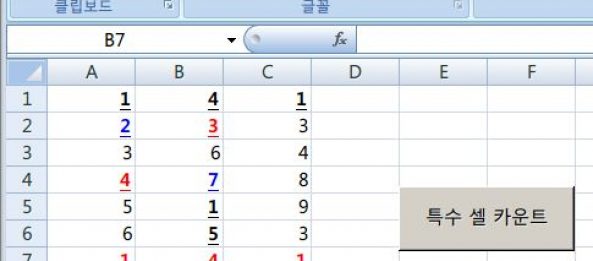
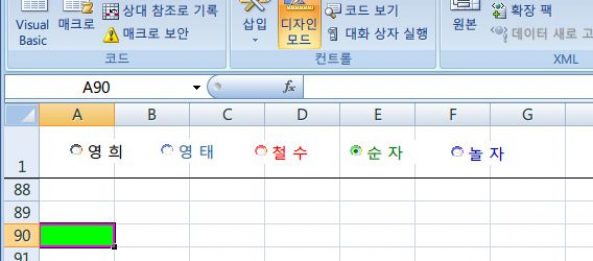
8월 26 2015
엑셀(EXCEL) – 수식으로 된 셀에서 숫자만 각 셀로 분리하여 처리하기
언젠가 다른 사업부의 생산 부서에서 일하는 사원이 생산 일보를 엑셀에서 작성하는데
제품 아이템마다 F2를 눌러 =25+27+24 … 이런 식으로 입력하는 것을 보고 아이디어를
생각하다가 그만 둔 프로그램이 있었는데 아래의 질문과 같이 비슷한 내용이 있어서
이번에는 시간적 여유가 있고 해서 간단한 팁을 만들어 보았습니다.
http://www.clien.net/cs2/bbs/board.php?bo_table=kin&wr_id=3501134
(엑셀에서 셀 입력내용을 가져올수있을까요?)
간단히 해석하면 셀에 지속적으로 +, – 등으로 추가된 데이터를 분리해 달라는 내용입니다.
저번에 해결하려는 내용을 거꾸로 해석해서 두가지 버전으로 작성해 보았습니다. 우선
해당 셀이 공식(즉 산술식으로 구성되어 있는지 확인)하는 루틴을 작성해서 그 셀 타입이
‘Formulra’일 때만 데이터를 분리 처리하도록 함수를 만들어 인자를 넘깁니다.
이제 버튼 하나 만드시고 만든 버튼에 각각의 매크로 연결하시면 사용 가능하십니다.
ps> 어제 잠깐 고민해 보니 해결 방법이 보여서 진행해 보니 실수부분도 처리가능하네요.
If IsNumeric(Mid(TargetStr, intNum, 1)) Or Mid(TargetStr, intNum, 1) = “.” Then
TempStr = TempStr + Mid(TargetStr, intNum, 1)
ActiveCell.Offset(0, NumCnt).Value = TempStr
위과 같이 바꾸면 실수도 처리가 가능합니다. 추가로 팁을 올리기는 뭐해서 추가합니다.
영역 선택 부분도 조건식 추가하고 정수 처리하는 부분 제거하시면 됩니다.
첨부 자료 : 20150826-셀에서 숫자만 분리 추출
By vinipapa • 무른모 • 0 • Tags: 숫자 분리, 숫자만 추출, 엑셀, 팁